Dacă sunteți familiarizat cu caracteristicile Skype for Business întâlnirii, vă ajută să găsiți rapid opțiunea pe care o doriți și să continuați cu întâlnirea fără probleme.
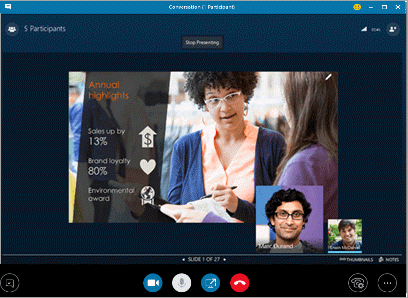
Controale generale ale întâlnirii
Iată câteva dintre opțiunile disponibile în fereastra de întâlnire Skype for Business.
|
Utilizați acest buton |
Pentru a efectua aceasta |
|---|---|
 |
Porniți sau opriți camera video. |
 |
Activați sau dezactivați sunetul microfonului. |
 |
Partajați desktopul sau prezentați conținut cu alte persoane din întâlnire. |
 |
Ieșiți din întâlnire. (Dacă ieșiți din greșeală din întâlnire, vă puteți reasocia.) |
 |
Setați opțiunile generale pentru întâlniri, înregistrați întâlnireași găsiți intrarea întâlnirii și alte informații. |
 |
Setați controalele de apel, inclusiv a pune un apel în așteptare și a comuta dispozitivul audio. |
 |
Începeți o conversație prin mesagerie instant (IM). |
Controale de prezentare
Dacă prezentați în întâlnire, faceți clic pe butonul Partajare conținut 
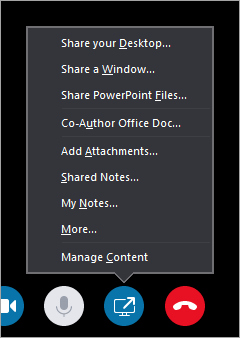
-
Partajați desktopul (pentru detalii, consultați partajarea ecranului în Skype for Business.)
-
Partajați o fereastră (pentru detalii, consultați prezentarea programelor în Skype for Business.)
-
Partajați fișiere PowerPoint (pentru detalii, consultați prezentarea diapozitivelor PowerPoint într-o întâlnire Skype for Business.)
-
Utilizați PowerPoint pentru a încărca un fișier video în Skype for Business. Consultați redarea unui videoclip într-o întâlnire Skype for Business.
-
-
Elaborare în comun a documentelor Office (pentru detalii, consultați elaborarea în comun a unei întâlniri sau a unei conversații Skype for Business.)
-
Adăugați atașări (pentru detalii, consultați adăugarea unui fișier la o întâlnire Skype for Business.)
-
Note partajate (pentru detalii, consultați utilizarea notelor partajate și private într-o întâlnire Skype for Business.)
-
Notele mele (pentru detalii, consultați utilizarea notelor partajate și private într-o întâlnire Skype for Business.)
-
Mai multe
-
Tablă albă (pentru detalii, consultați utilizarea tablei albe pentru a colabora la o întâlnire Skype for Business.)
-
Sondaj (pentru detalii, consultați luați un sondaj într-o întâlnire Skype for Business.)
-
Întrebări și răspunsuri î & a (pentru detalii, consultați Cum să aveți un Q&o sesiune într-o întâlnire Skype for Business.)
-
-
Gestionați conținutul pentru a adăuga, a salva sau a șterge atașările la întâlnire și a specifica permisiunile pentru persoanele care pot accesa conținutul.
Controale pentru participanți
Dacă sunteți prezentator, aveți acces la alte controale, cum ar fi dezactivarea sunetului pentru public și invitarea mai multor persoane.
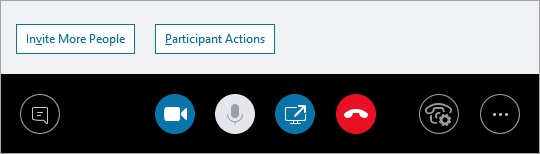
Acțiunile participanților
În fereastra întâlnirii, deschideți lista de participanți, faceți clic pe butonul acțiuni participant , apoi alegeți ce doriți să faceți.
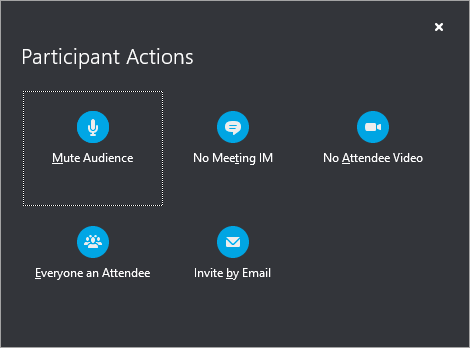
-
Dezactivați sunetul publicului pentru a elimina zgomotul de fundal.
-
Nu im întâlnire pentru a dezactiva mesageria instant (IM) în timpul întâlnirii.
-
Nu există un videoclip participant pentru a dezactiva opțiunea permițând participanților să înceapă videoclipul.
-
Toți participanții să reducă numărul de prezentatori dacă aveți prea multe.
-
Invitați prin e-mail pentru a trimite invitații prin e-mail altor persoane.
Notă: De asemenea, puteți să gestionați setările participanților înainte de întâlnire. (Acest lucru este util mai ales atunci când vă așteptați la un public larg.) Consultați Setarea opțiunilor pentru întâlnirile online și conferințele prin telefon.
Invitați mai multe persoane
În fereastra întâlnirii, faceți clic pe butonul Invitare mai multe persoane , apoi alegeți persoanele pe care doriți să le invitați.
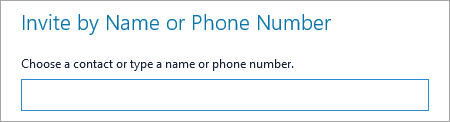
Notă: Înainte de a începe întâlnirea, vă recomandăm să vă asigurați că componenta audio și video funcționează corect. Pentru mai multe informații, consultați Configurarea unui dispozitiv audio pentru Skype for Business, Configurarea unui dispozitiv video pentru Skype for Businesssau Depanarea fișierelor audio și video în Skype for Business.










